Tener el sistema de verificación de dos pasos configurado en su cuenta de Telegram es una excelente manera de mantenerlo seguro. Reduce las probabilidades de que pierda su cuenta. Pero sí requiere que introduzca un pin que debería haber memorizado. Pero, a veces, olvidas lo que es o quieres cambiarlo por uno que sea más fácil de recordar.
Siga leyendo para ver cómo puede cambiar su PIN de verificación de dos pasos cuando sepa cuál es su PIN actual y cuando lo haya olvidado. Por lo tanto, no debe entrar en pánico si olvidó su PIN, ya que es posible recuperarlo.
Cómo crear un nuevo PIN de verificación de dos pasos en Telegram
Para crear su nuevo pin, toque el menú de tres líneas en la parte superior izquierda de su pantalla. Una vez que esté en Configuración, deslícese hacia abajo hasta la sección Configuración y toque la opción Privacidad y seguridad.
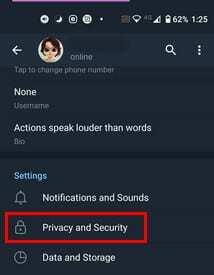
En la página siguiente, hacia la parte inferior, debería ver la opción Verificación en dos pasos. Escriba la contraseña actual y tendrá acceso a tres opciones: Cambiar contraseña, Desactivar contraseña y Cambiar correo electrónico de recuperación.
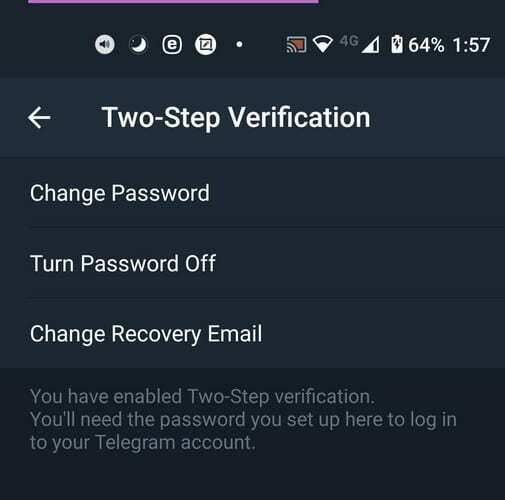
Toque la opción de cambio de contraseña y se le pedirá que ingrese la nueva contraseña dos veces. Una vez que complete esos pasos, verá un lindo emoji de celebración que le permitirá saber que ha terminado. Eso es todo lo que tiene que hacer para cambiar su contraseña de verificación de dos pasos.
Si desactiva la contraseña, desactiva la verificación de dos pasos por completo. La próxima vez que quieras volver a habilitarlo, tendrás que empezar de nuevo.
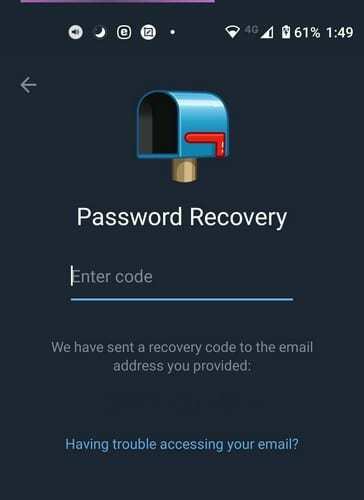
Se le pedirá que ingrese información como su nueva contraseña (dos veces para confirmar), correo electrónico de recuperación e ingrese el código enviado a su correo electrónico de recuperación. Si olvidas tu contraseña, aquí es donde tu correo electrónico de recuperación es útil. Telegram le enviará un código de recuperación al correo electrónico que agregó cuando agregó por primera vez la verificación de dos pasos.
Ingresa ese código donde Telegram indica y listo. Si lo que necesita hacer es cambiar el bloqueo de su contraseña de Telegram, esa es una historia completamente diferente.
Cómo crear y cambiar un bloqueo de contraseña en Telegram
Siempre que estemos en el tema de la seguridad de Telegram, agregar un bloqueo de contraseña a su cuenta de Telegram es una buena idea. De esa forma, evitarás que cualquier persona a la que no hayas dado permiso vea tus conversaciones. Para proteger su cuenta de Telegram con un código de acceso, toque la opción de menú de tres líneas en la parte superior izquierda.
Una vez que esté en la configuración, toque Privacidad y seguridad. En la sección Seguridad, toque la opción Bloqueo con contraseña.
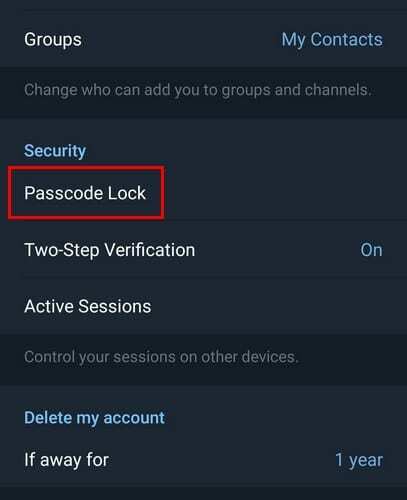
Si es la primera vez que lo configura, se le pedirá que introduzca un pin que utilizará para acceder a Telegram. Si lo que desea hacer es cambiarlo, en ese caso, deberá tocar la opción Cambiar contraseña.
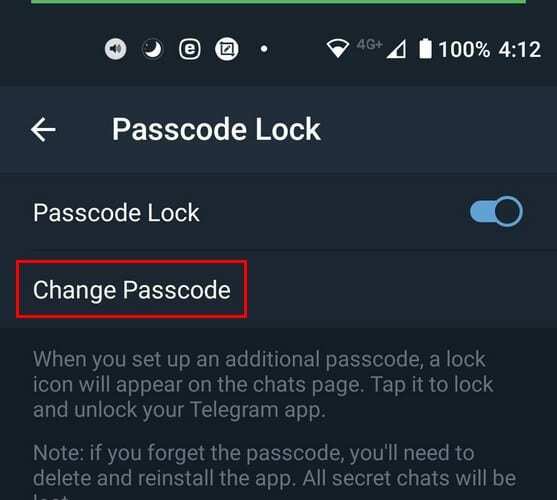
Se le pedirá que ingrese su nuevo PIN dos veces, y también obtendrá un emoji de celebración al final. Siempre que esté en la configuración de bloqueo de contraseña, hay otros cambios que puede realizar. Por ejemplo, si alguna vez desea tomarse un descanso de tener que ingresar un código de acceso, puede deshabilitarlo o desbloquearlo con su huella digital.

También puede decidir cuánto tiempo debe pasar antes de que se active el bloqueo automático y si desea mostrar el contenido de la aplicación en Task Switcher.
Conclusión
Cuanta más seguridad pueda agregar a cualquier cuenta, mejor. Nunca se sabe cuándo esa configuración de seguridad podría realmente guardarlo. Al habilitar la verificación en dos pasos y bloquear su cuenta de Telegram con un código de acceso, tendrá una cosa menos de la que preocuparse.